Come installare WordPress (il modo più semplice + 2 altre opzioni)
Pubblicato: 2022-02-27Lottando con come installare WordPress in modo da poter iniziare a funzionare con un sito Web funzionante?
In questo post, condivideremo una guida per principianti su come configurare il software WordPress e creare il tuo sito Web personale.
Per la maggior parte delle persone, il modo più semplice per installare WordPress è tramite il tuo web hosting. Questa è l'opzione migliore in assoluto per i principianti , motivo per cui concentreremo la maggior parte di questo tutorial su quell'argomento.
Per gli utenti avanzati, tratteremo anche altri argomenti come come installare WordPress manualmente o come installare WordPress localmente sul tuo computer.
Per aiutarti a passare direttamente al metodo giusto, puoi utilizzare questo sommario:
Come installare WordPress utilizzando il tuo web hosting
Per eseguire il software WordPress, è necessario l'hosting web. L'hosting web è fondamentalmente come affittare uno spazio su un computer che puoi utilizzare per rendere il tuo sito WordPress accessibile a persone in tutto il mondo.
Sebbene tu possa effettivamente installare WordPress sul tuo computer, farlo farebbe in modo che tu saresti l'unica persona che potrebbe accedere al tuo sito WordPress. È ottimo per i test, ma non è ciò a cui la maggior parte delle persone pensa quando crea un sito web.
L'hosting web lo cambia e rende il software WordPress (e di conseguenza il tuo sito web) accessibile a chiunque conosca il tuo nome di dominio.
Nel 2021, praticamente tutti gli host WordPress includono strumenti semplici e non tecnici per aiutarti a installare WordPress. Per la maggior parte delle persone, l'utilizzo di uno di questi strumenti è il modo migliore per installare WordPress.
Ecco come funziona:
Scegli Web Hosting (se non l'hai già fatto)
Se non disponi già di un hosting web, devi scegliere e acquistare l'hosting prima di poter installare il software WordPress. Abbiamo un intero post sui migliori provider di hosting WordPress, ma ecco alcuni suggerimenti rapidi:
- HostGator: una buona opzione economica che ha funzionato bene nei nostri test.
- Bluehost: un'opzione molto conveniente e adatta ai principianti.
- Volano: il miglior host in assoluto e quello che usiamo qui su WPKube, ma un po' più costoso. Lo consigliamo se sei disposto a pagare di più per un supporto e prestazioni migliori.
Installa WordPress con il programma di installazione automatico del tuo host
Una volta che hai l'hosting web, puoi utilizzare lo strumento di installazione di WordPress del tuo host per installare il software WordPress. Il processo esatto varia a seconda del tuo host: ti mostreremo come funziona su host popolari e come funziona con cPanel ( il pannello di controllo dell'hosting utilizzato da molti host WordPress economici ).
Ecco cosa tratteremo:
- cPanel (la maggior parte degli host economici lo usa, incluso HostGator)
- Bluehost
- Volano
cPanel (host più economici)
cPanel è il nome di una dashboard di hosting utilizzata da molti host WordPress economici. Alcuni dei tanti host che utilizzano cPanel includono:
La tua dashboard cPanel dovrebbe assomigliare a questa:
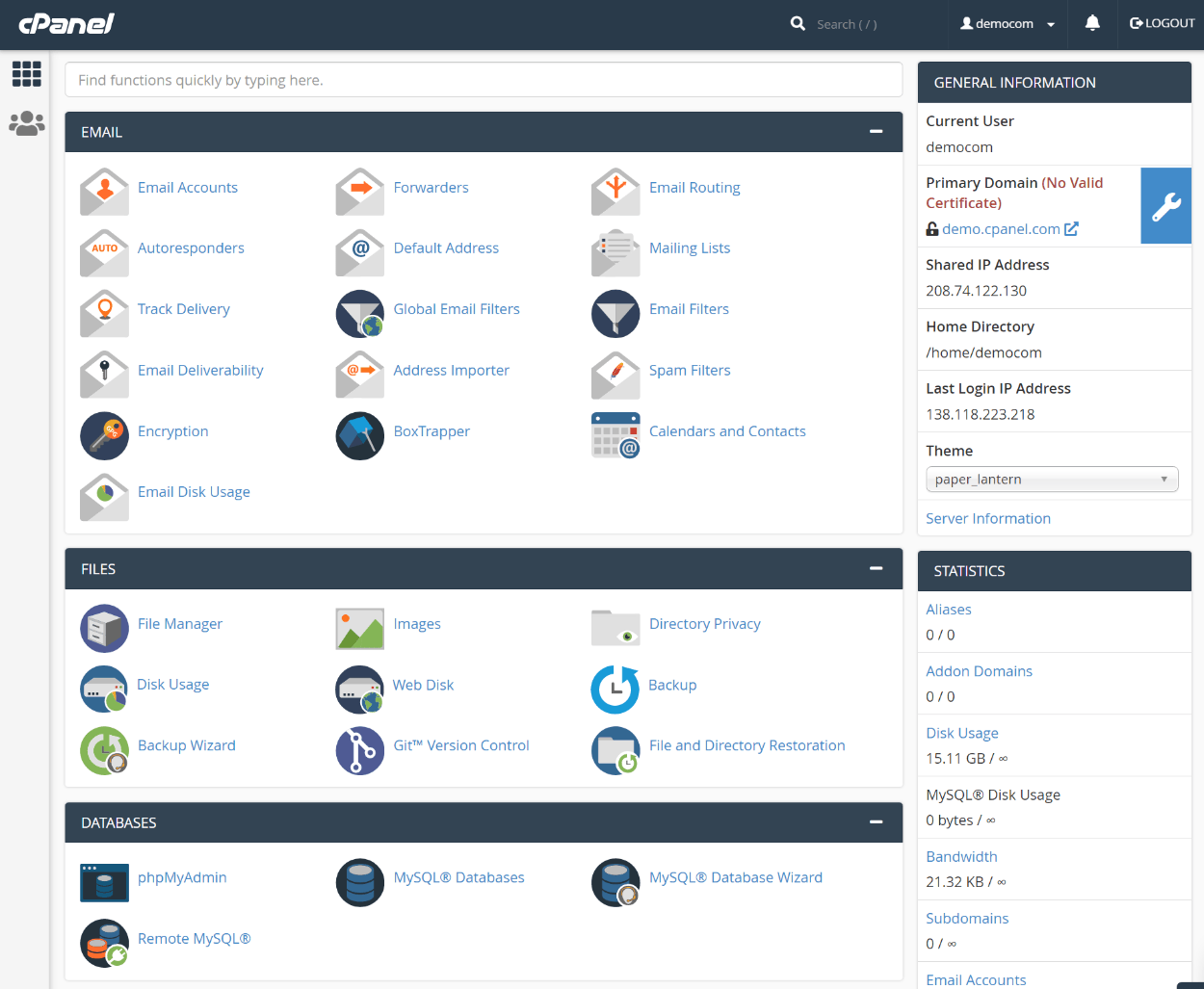
Per installare WordPress, dovrai individuare lo strumento di installazione di WordPress nella dashboard di cPanel. L'aspetto dello strumento dipenderà dal tuo provider di hosting.
Molti host includono un'opzione "WordPress" di primo livello. Potrebbe semplicemente dire "WordPress" o potrebbe dire qualcosa come "WordPress Application Manager" o "WordPress Toolkit".
Con altri host, potrebbe essere necessario cercare il nome di uno strumento di installazione del software. Le opzioni comuni qui sono:
- Morbido
- Fantastico
- Mercato Mojo
- Installazione rapida
In genere, troverai questo strumento in una categoria chiamata "Software" o "Applicazioni".
Ecco un esempio che mostra entrambi: puoi vedere sia "WordPress Manager di Softaculous" che "Softaculous Apps Installer":
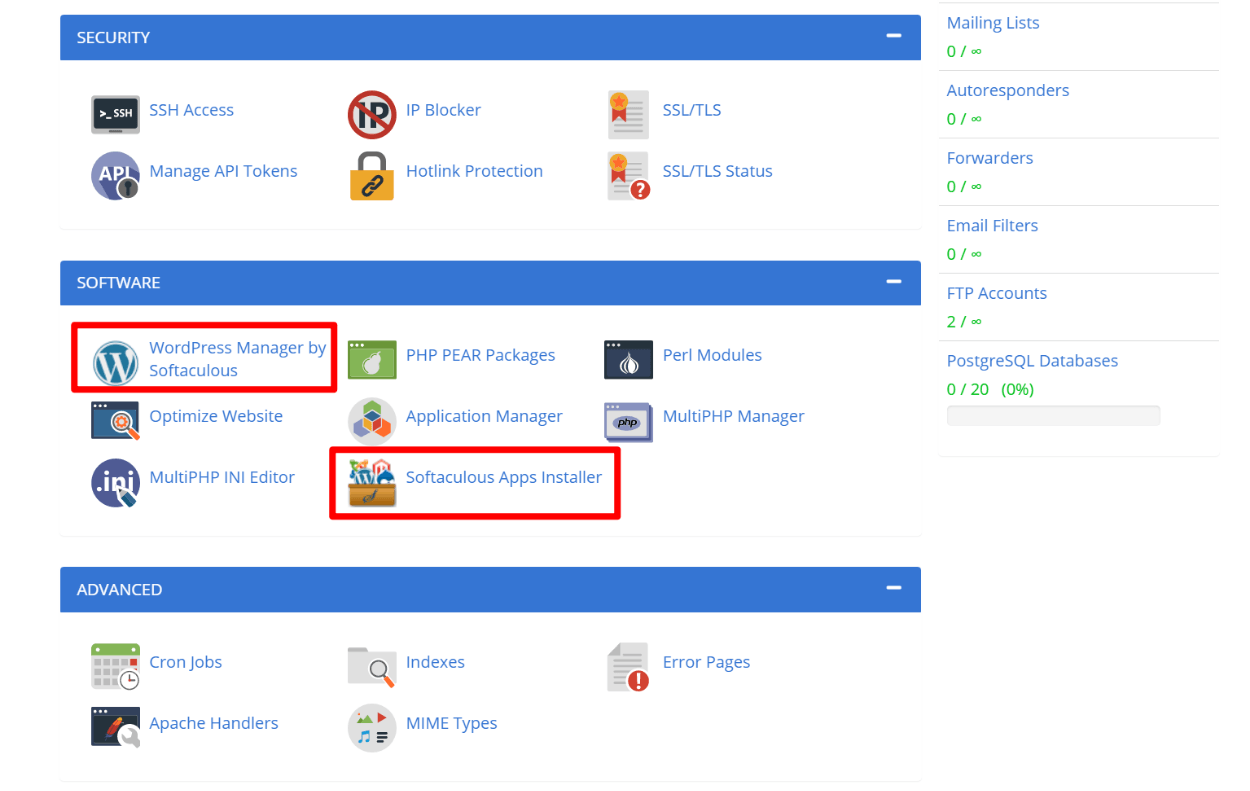
Se vedi lo strumento di installazione di WordPress dedicato, fai clic su quello. Altrimenti, puoi aprire lo strumento Softaculous generico (o Fantastico, Mojo Marketplace, ecc.).
Quindi, dovresti vedere una richiesta per installare WordPress ( potresti anche dover scegliere prima WordPress da un elenco di software ):
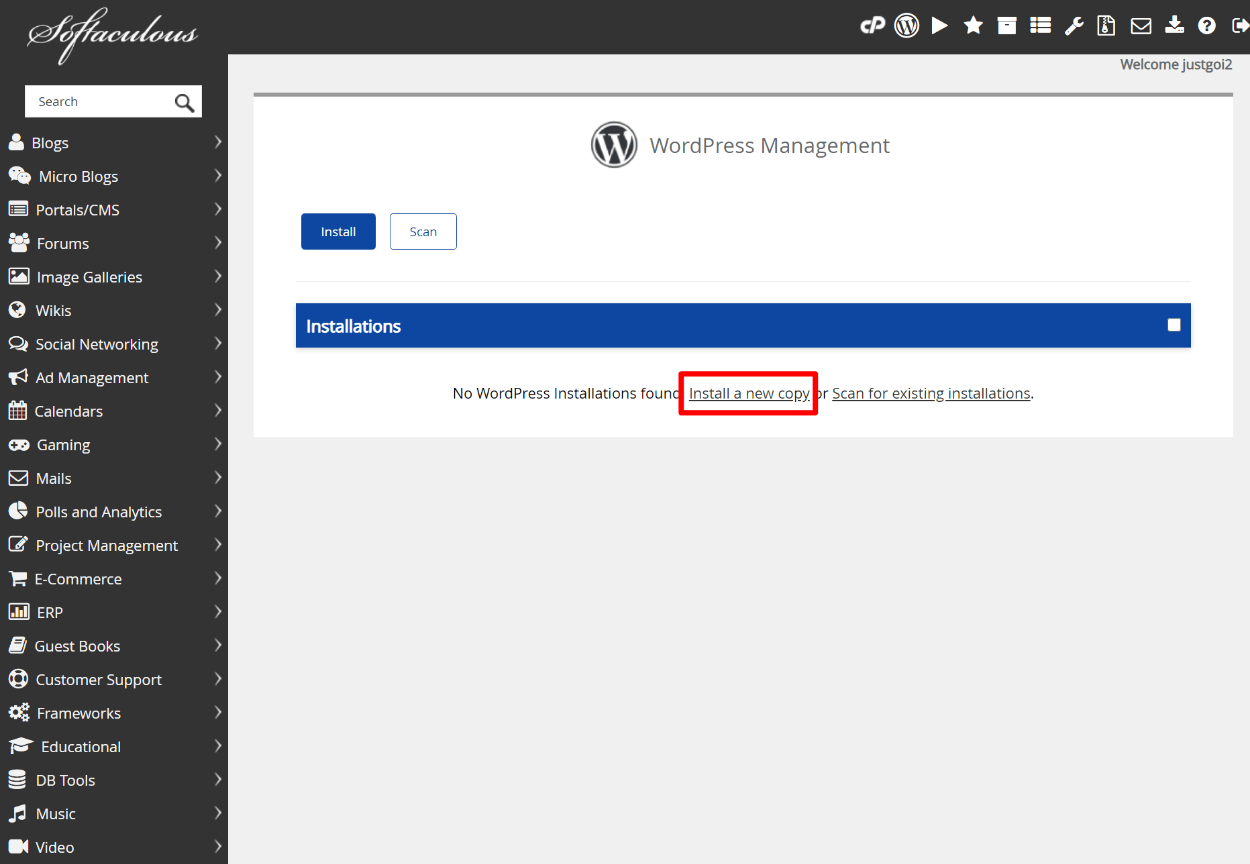
È quindi possibile seguire la procedura guidata per installare WordPress. Assicurati di scegliere il dominio che desideri utilizzare. Quindi, le altre impostazioni riguardano principalmente l'aggiunta del nome del tuo sito e delle informazioni sull'account utente:
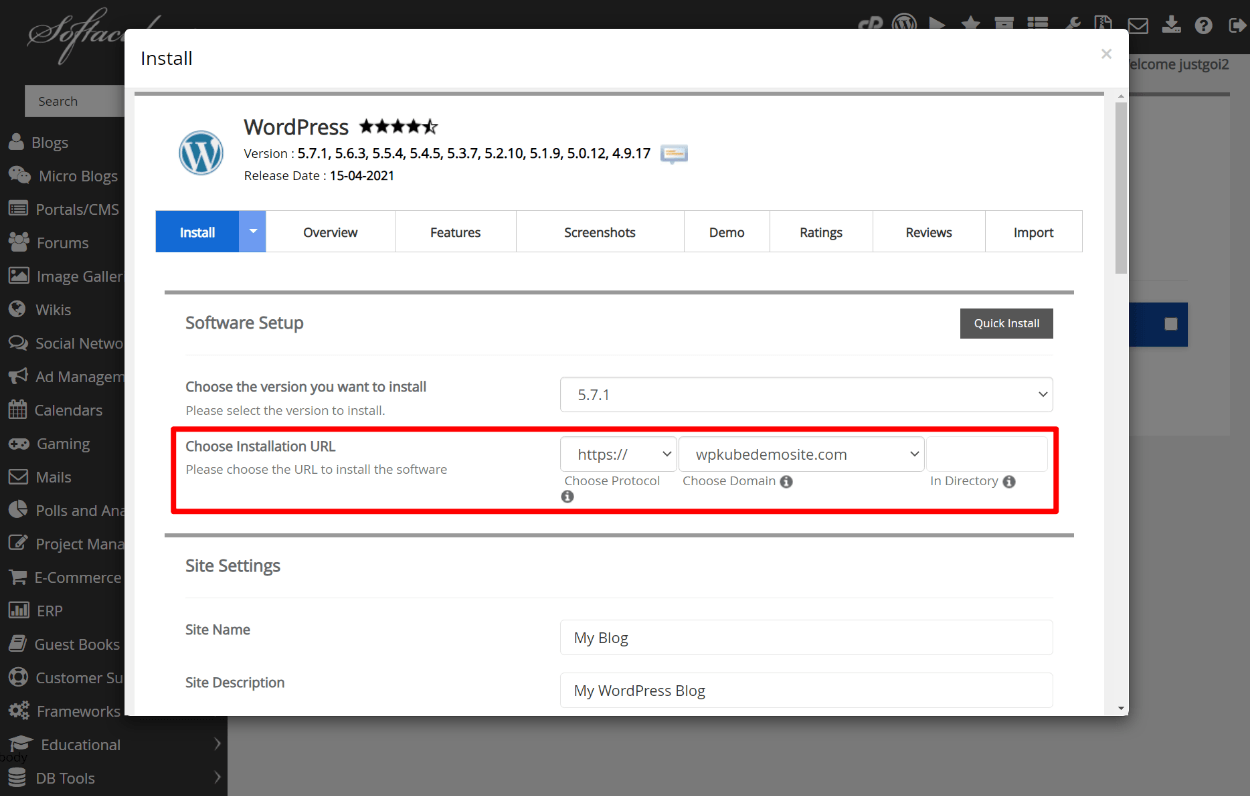
E questo è tutto! Una volta terminata la procedura guidata di configurazione, puoi accedere a WordPress per iniziare a gestire il tuo sito.
Come installare WordPress su Bluehost
Bluehost offre il proprio programma di installazione WordPress personalizzato. Per accedervi, vai su I miei siti nella dashboard di Bluehost e fai clic sull'opzione Aggiungi sito :
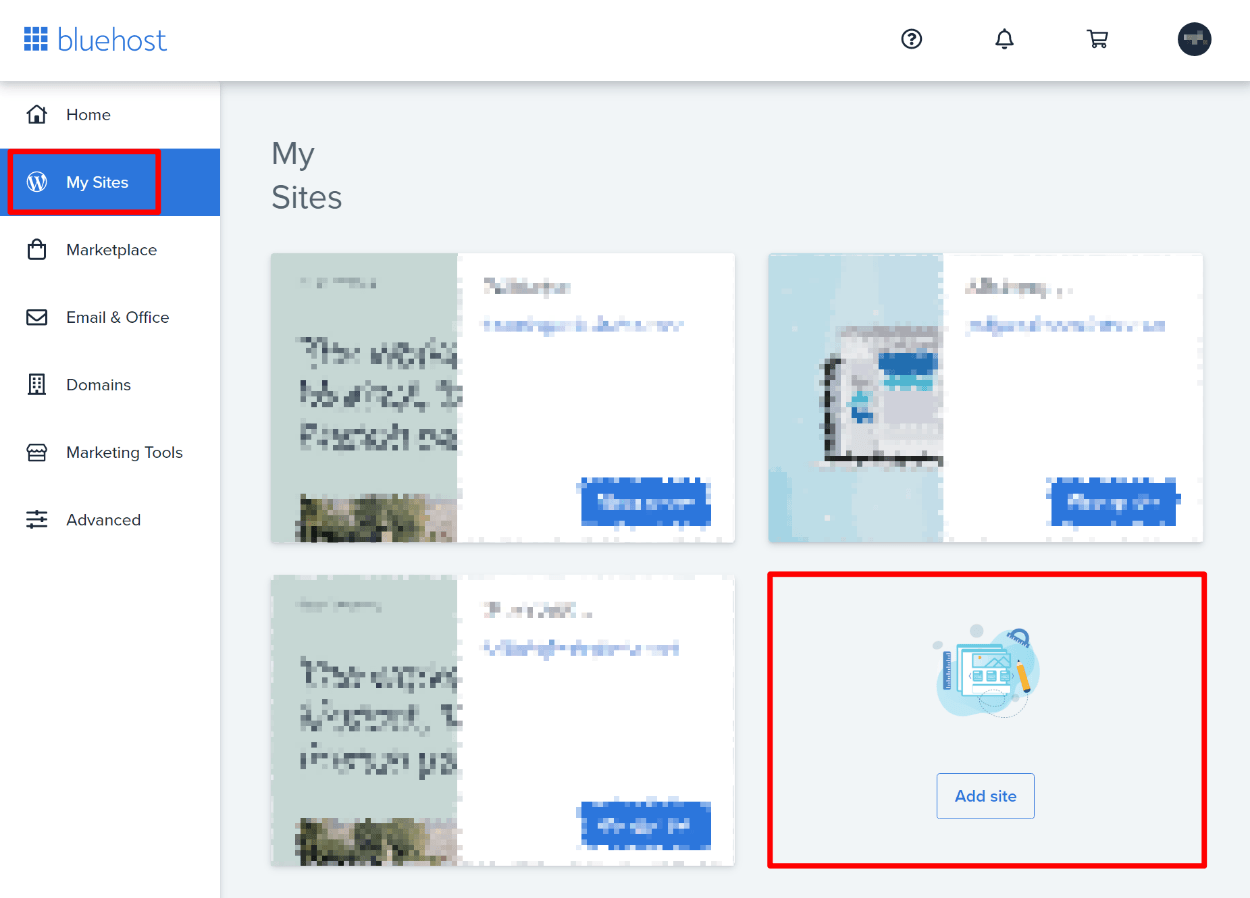
Puoi quindi scegliere tra l'installazione del normale software WordPress (opzione 1) o l'utilizzo del costruttore di siti Web WordPress personalizzato di Bluehost (opzione 2):
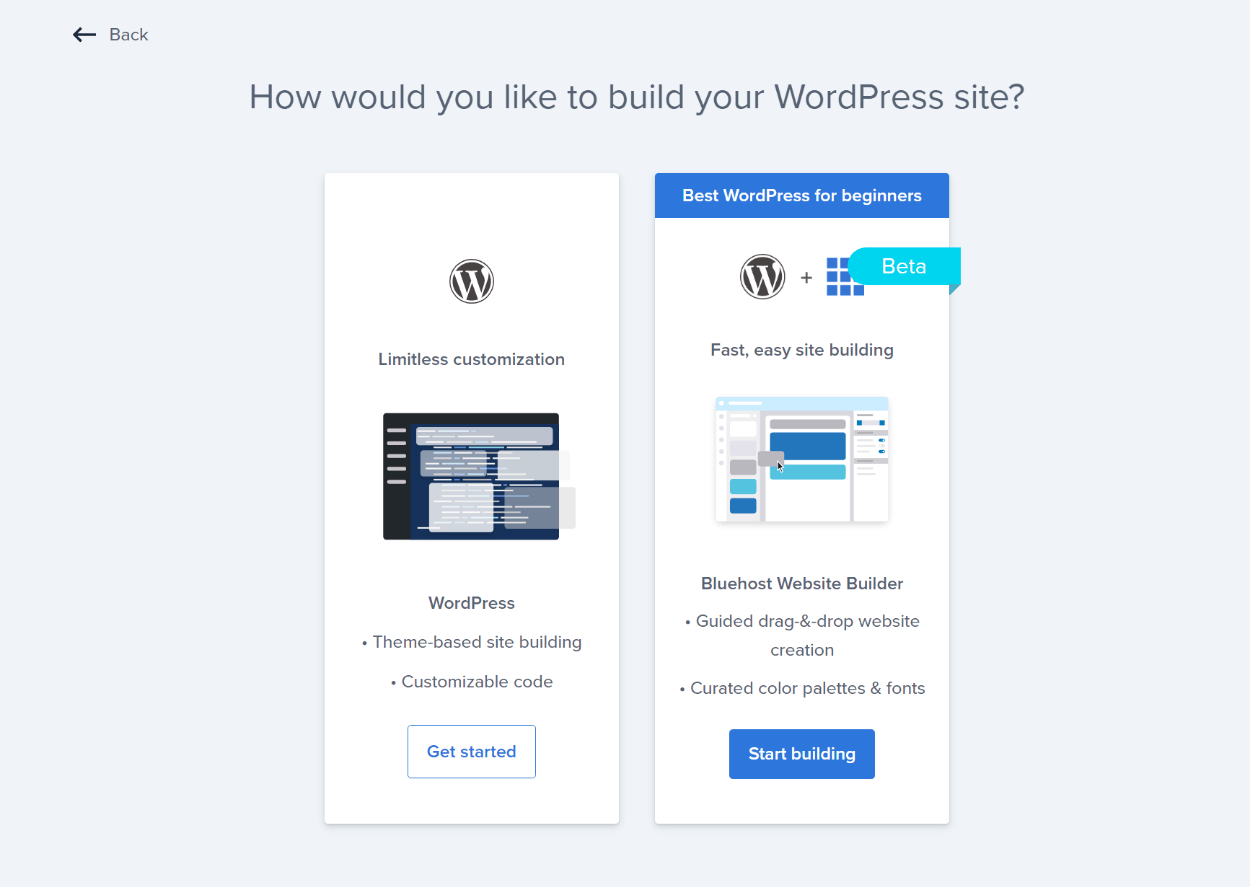
Per un'installazione regolare di WordPress, scegli l'opzione 1 e quindi segui la semplice procedura guidata di configurazione:

Come installare WordPress su Flywheel
In Flywheel, fai clic su uno dei pulsanti per creare un nuovo sito :
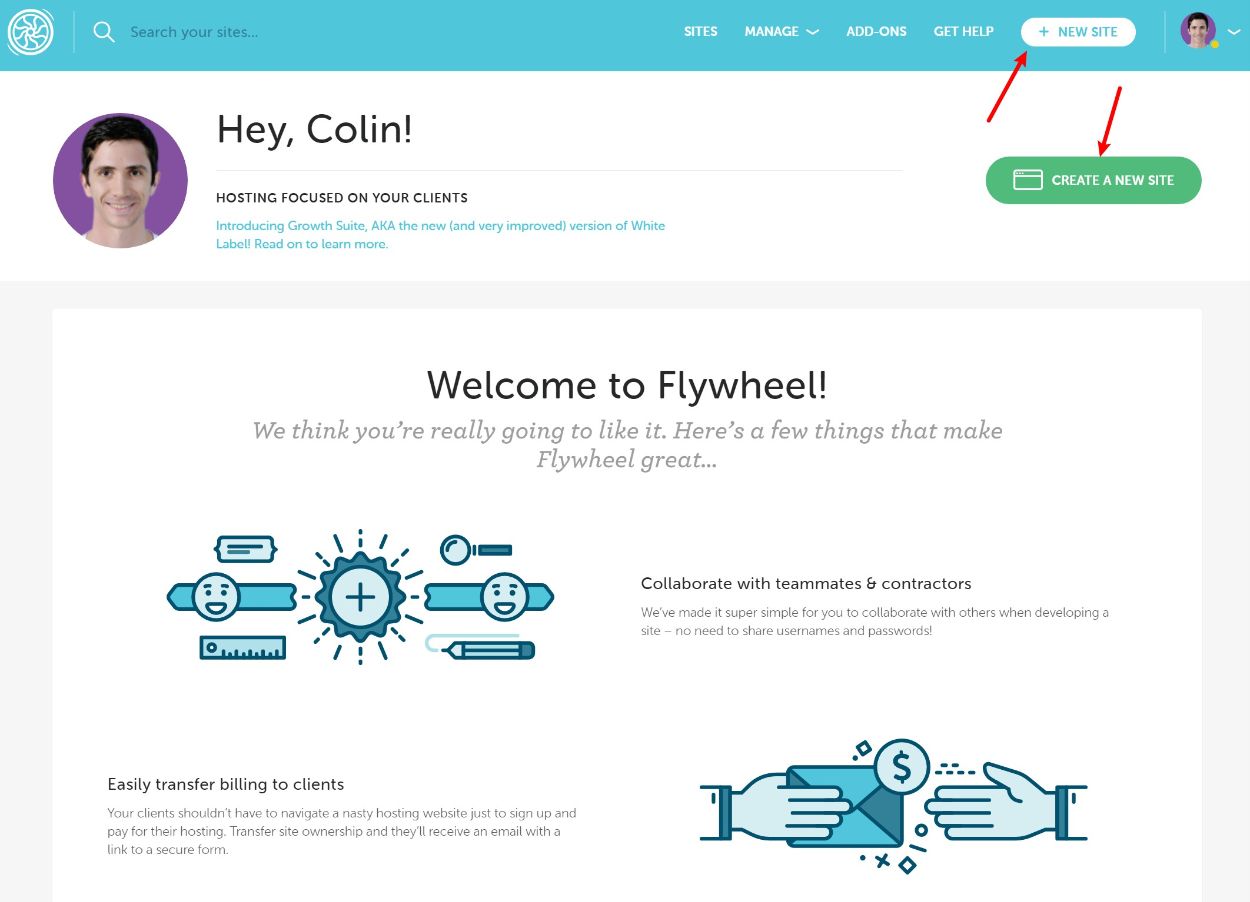
Quindi, segui la procedura guidata per installare WordPress. Se non hai già pagato per un piano Flywheel, dovrai prima farlo:
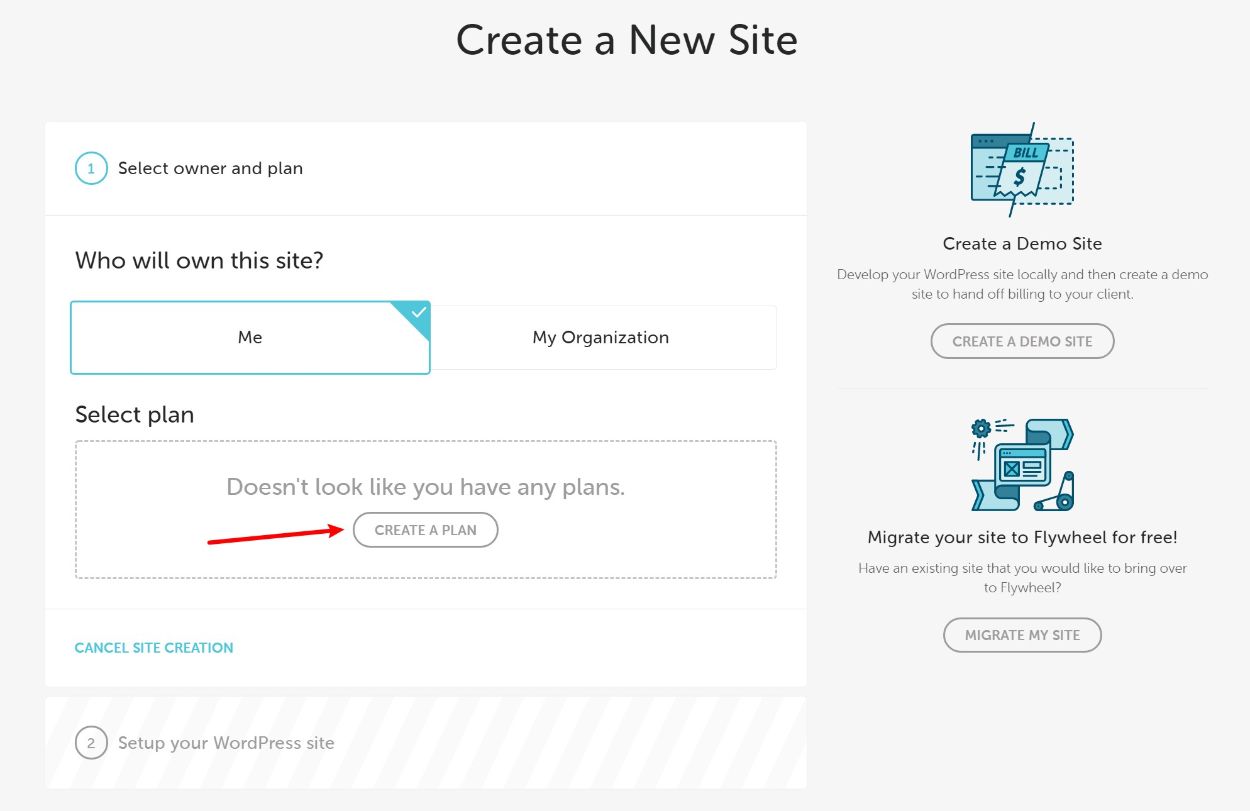
Per uno sguardo più approfondito, ti mostriamo come utilizzare Flywheel per installare WordPress nel nostro tutorial completo per creare un sito web.
Altro hosting? Consulta il supporto
Ancora una volta, nel 2021 praticamente tutti i provider di web hosting offrono uno strumento di installazione WordPress dedicato. Quindi, se stai utilizzando un host diverso, dovresti contattare il tuo supporto e ti garantisco che possono mostrarti come utilizzare un semplice strumento per installare WordPress.
Come installare WordPress manualmente
Se il tuo host non ha un proprio programma di installazione di WordPress, puoi anche installare WordPress manualmente seguendo alcuni passaggi. Per fare ciò, dovrai sentirti a tuo agio connettendoti al tuo server tramite FTP e creando un database e un utente di database dal tuo dashboard di hosting.

Non approfondiremo questi processi di base perché, se non ti senti a tuo agio con FTP e creando un database, dovresti semplicemente attenerti all'autoinstaller del tuo host.
Abbiamo anche un post dedicato su come installare WordPress manualmente che puoi consultare se hai bisogno di maggiori dettagli.
1. Scarica WordPress e caricalo tramite FTP
Per iniziare, vai su WordPress.org e scarica l'ultima versione del software WordPress.
Dovrebbe scaricare un singolo file ZIP. Una volta completato il download, estrai l'archivio ZIP sul tuo computer locale.
Quindi, connettiti al tuo server di hosting tramite FTP e carica tutti i file nella directory principale ( o in qualsiasi directory in cui desideri installare WordPress ). In genere, la directory "root" è chiamata qualcosa come public_html o semplicemente public , ma potrebbe essere diversa sul tuo host.
Mentre aspetti che il caricamento venga elaborato, puoi passare al secondo passaggio.
2. Crea un database presso il tuo host
Successivamente, devi creare un nuovo database sul tuo host web. Il modo in cui lo fai dipende dal tuo host: se non sei sicuro di come funziona, ti consiglio di consultare i loro documenti di supporto o di contattare il personale di supporto.
Mentre crei il tuo database, assicurati di conservare le seguenti informazioni in uno spazio, perché ti serviranno nel passaggio successivo :
- Nome del database
- Nome utente del database
- Password utente del database
3. Esegui il programma di installazione di WordPress
Dopo aver caricato tutti i file e aver creato il database, sei pronto per eseguire il programma di installazione di WordPress.
Per avviarlo, visita il nome di dominio principale del tuo sito web nel tuo browser web: questo dovrebbe aprire automaticamente il programma di installazione di WordPress. Il primo passo è scegliere la lingua in cui vuoi installare WordPress:
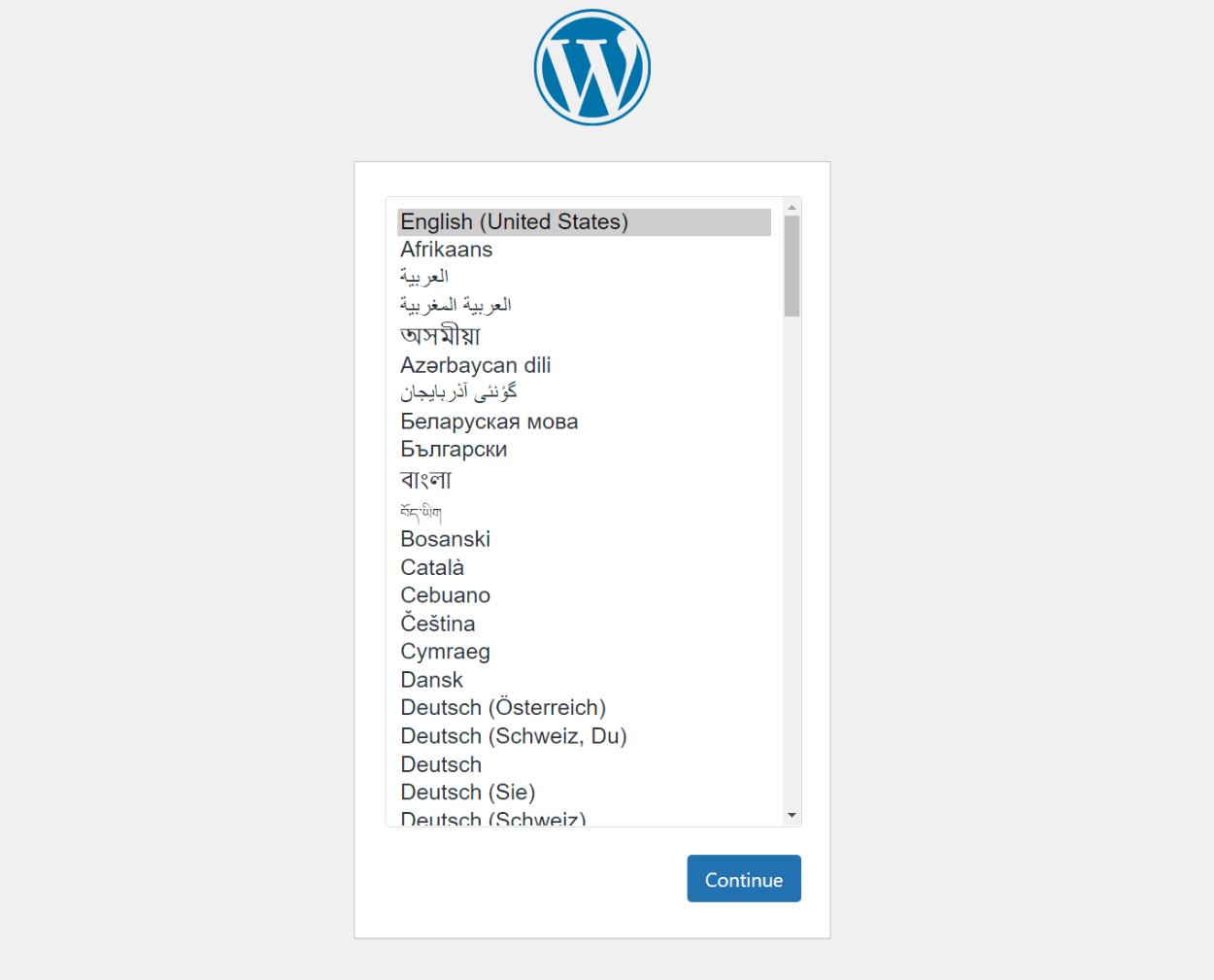
Successivamente, dovrai inserire le credenziali del database che hai impostato nel passaggio precedente. Inserisci il tuo nome utente, password e host del database: puoi lasciare le ultime due impostazioni come predefinite.
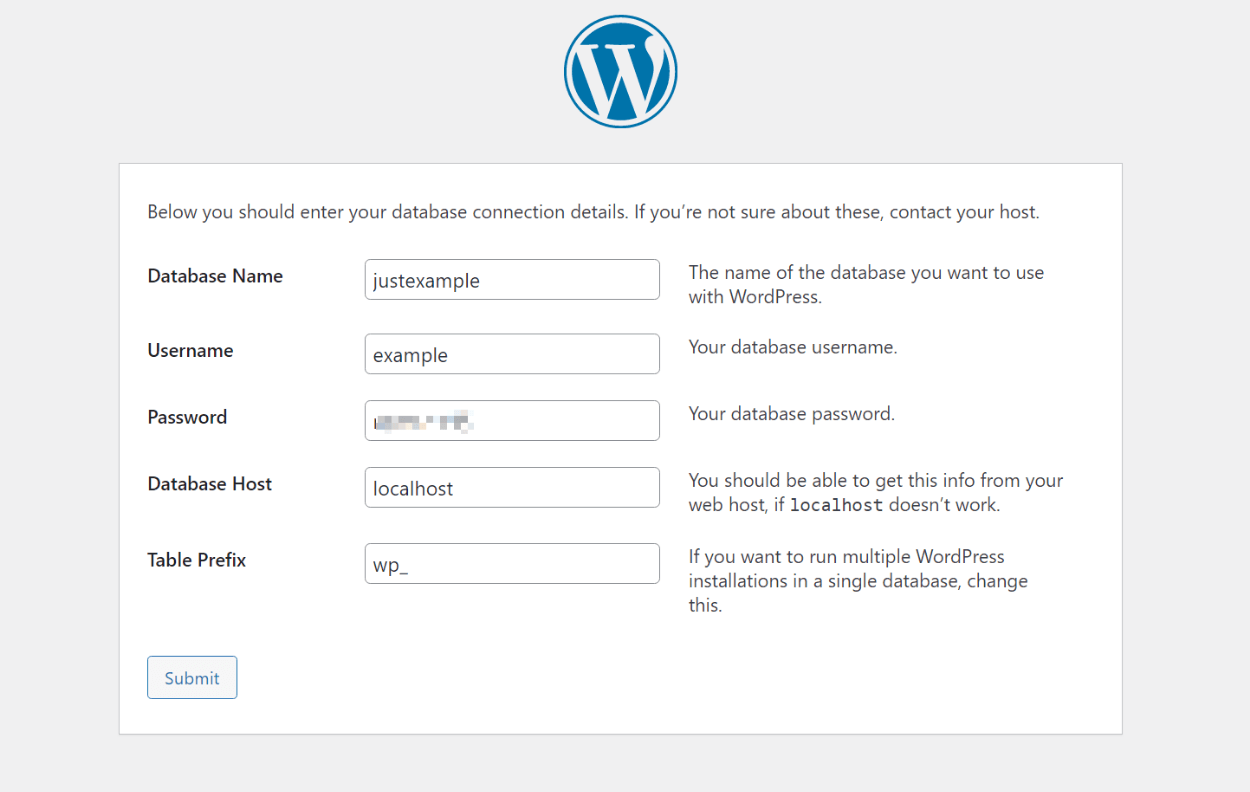
Se tutto sembra a posto, dovresti vedere un messaggio di successo. Quindi, fai clic sul pulsante Esegui l'installazione :
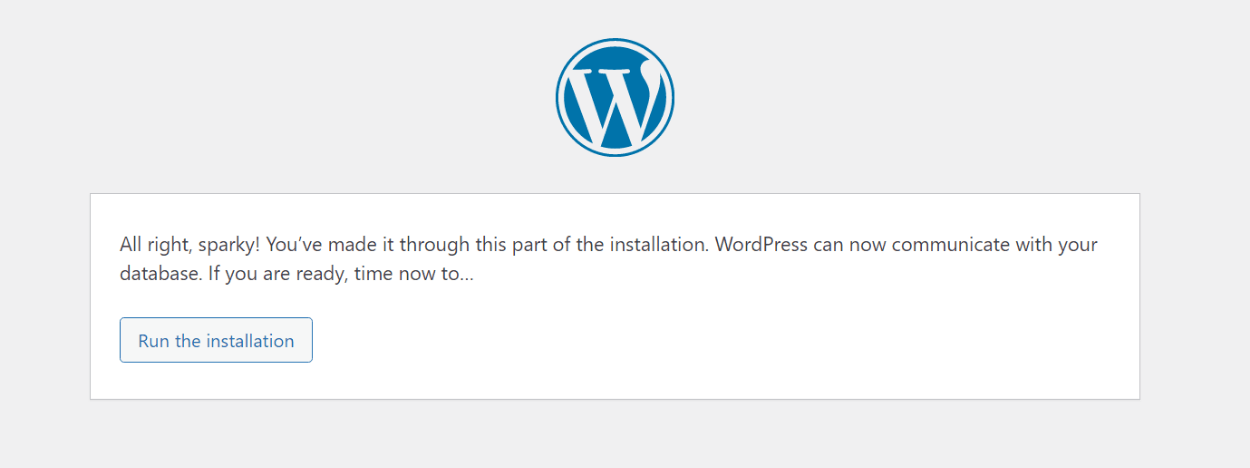
Al termine, ti verrà chiesto di inserire alcuni dettagli di base del sito e i dettagli per il tuo account WordPress. Quindi, fai clic su Installa WordPress per completare il processo:
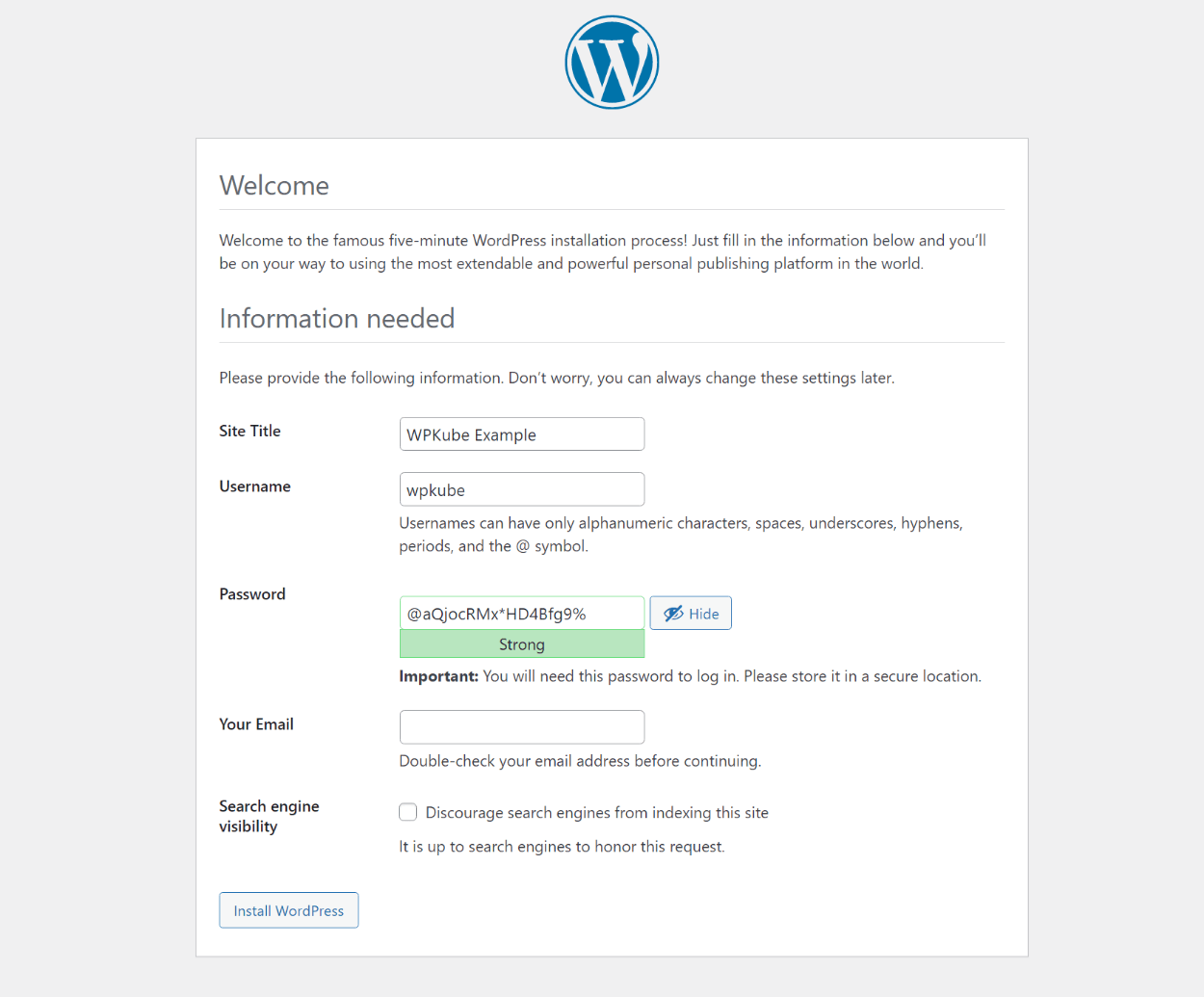
E questo è tutto! WordPress è ufficialmente installato e puoi accedere alla dashboard di WordPress per iniziare a gestire il tuo sito.
Come installare WordPress sul tuo computer in locale
Se desideri creare un sito Web WordPress accessibile pubblicamente, è necessario l'hosting del sito Web. Ma se vuoi solo creare un sito privato per i test, puoi anche installare WordPress sul tuo computer locale.
Questo è chiamato ambiente di sviluppo locale . Il tuo sito funzionerà proprio come un normale sito Web WordPress, ma sarai l'unico a potervi accedere.
Ecco come configurarlo...
1. Scegli uno strumento di sviluppo locale
Per installare WordPress sul tuo computer, avrai bisogno dell'aiuto di uno strumento di sviluppo locale per impostare il software di base/linguaggi di programmazione di cui WordPress ha bisogno.
Sembra complesso, ma non devi preoccuparti: un buon strumento di sviluppo locale gestirà la configurazione di tutto per te. Meglio ancora, la maggior parte degli strumenti di sviluppo locale sono gratuiti
Alcuni popolari strumenti di sviluppo locale generici sono:
Abbiamo un tutorial sull'uso di XAMPP e WAMP .
Tuttavia, se sai che lavorerai solo con WordPress, dovresti utilizzare uno strumento di sviluppo locale specifico per WordPress. Le opzioni popolari qui sono:
In caso di dubbio, ti consigliamo di utilizzare Local poiché è creato appositamente per WordPress e rende tutto super facile .
2. Installa il tuo strumento e configura WordPress
Per iniziare, vai al sito Web locale e scarica l'ultima versione: è gratis!
Quindi, esegui il processo di installazione per installare il software locale sul tuo computer proprio come faresti con qualsiasi altro software.
Una volta avviato Local, vedrai una richiesta per creare la tua prima installazione di WordPress:
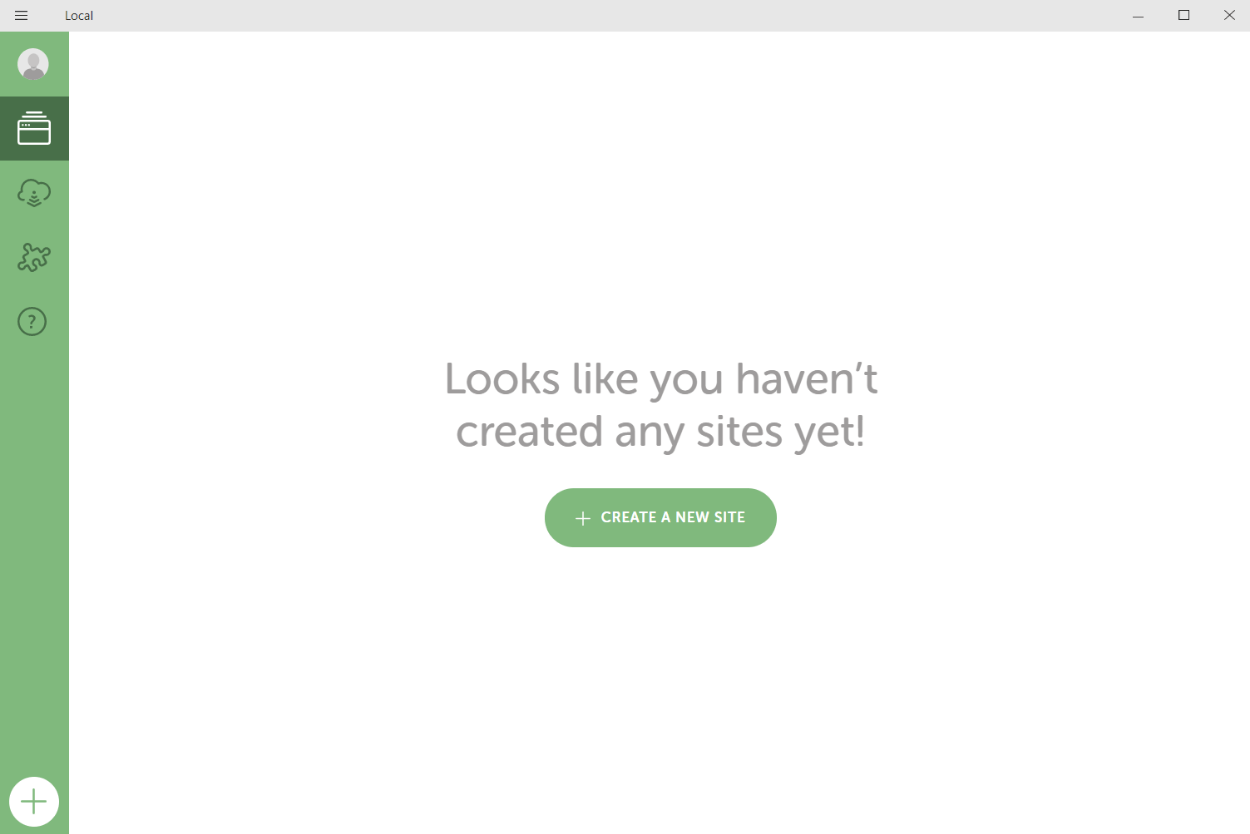
Tutto quello che devi fare è seguire l'interfaccia per installare WordPress:

Al termine dell'installazione, puoi accedere al tuo sito facendo clic sui pulsanti nell'interfaccia locale.
Se hai bisogno di aiuto, abbiamo un tutorial completo sull'installazione di WordPress in locale con Local.
Domande frequenti su come installare WordPress
Ecco alcune domande comuni che potresti avere...
Qual è il modo più semplice per installare WordPress?
Il modo più semplice per installare WordPress è scegliere un host con un programma di installazione di WordPress facile da usare. Consigliamo HostGator, Bluehost o Flywheel.
Puoi installare WordPress gratuitamente?
Un po'... il software WordPress è gratuito, ma per creare un sito web pubblico avrai bisogno di un hosting web, per il quale dovrai pagare.
Come installo WordPress sul mio computer?
Per installare WordPress sul tuo computer, puoi utilizzare uno strumento di sviluppo locale. Per WordPress, consigliamo lo strumento locale gratuito.
Come installo manualmente il software WordPress?
Per installare manualmente WordPress, dovrai caricare i file sul tuo server tramite FTP, creare un database vuoto e quindi eseguire la procedura guidata di installazione di WordPress accedendo al tuo nome di dominio principale.
Ecco come installare WordPress nel 2021 e oltre
Nel 2021 e oltre, il modo più semplice per installare WordPress è scegliere un host WordPress con un semplice processo di installazione. Consigliamo Bluehost o HostGator per i principianti con un budget limitato o Flywheel per le persone che sono disposte a pagare un po' di più per un supporto e prestazioni migliori.
Per altre opzioni, puoi anche installare WordPress manualmente o installarlo sul tuo computer per creare un sito di test locale.
Hai ancora domande su come installare WordPress? Facci sapere e cercheremo di aiutarti!
